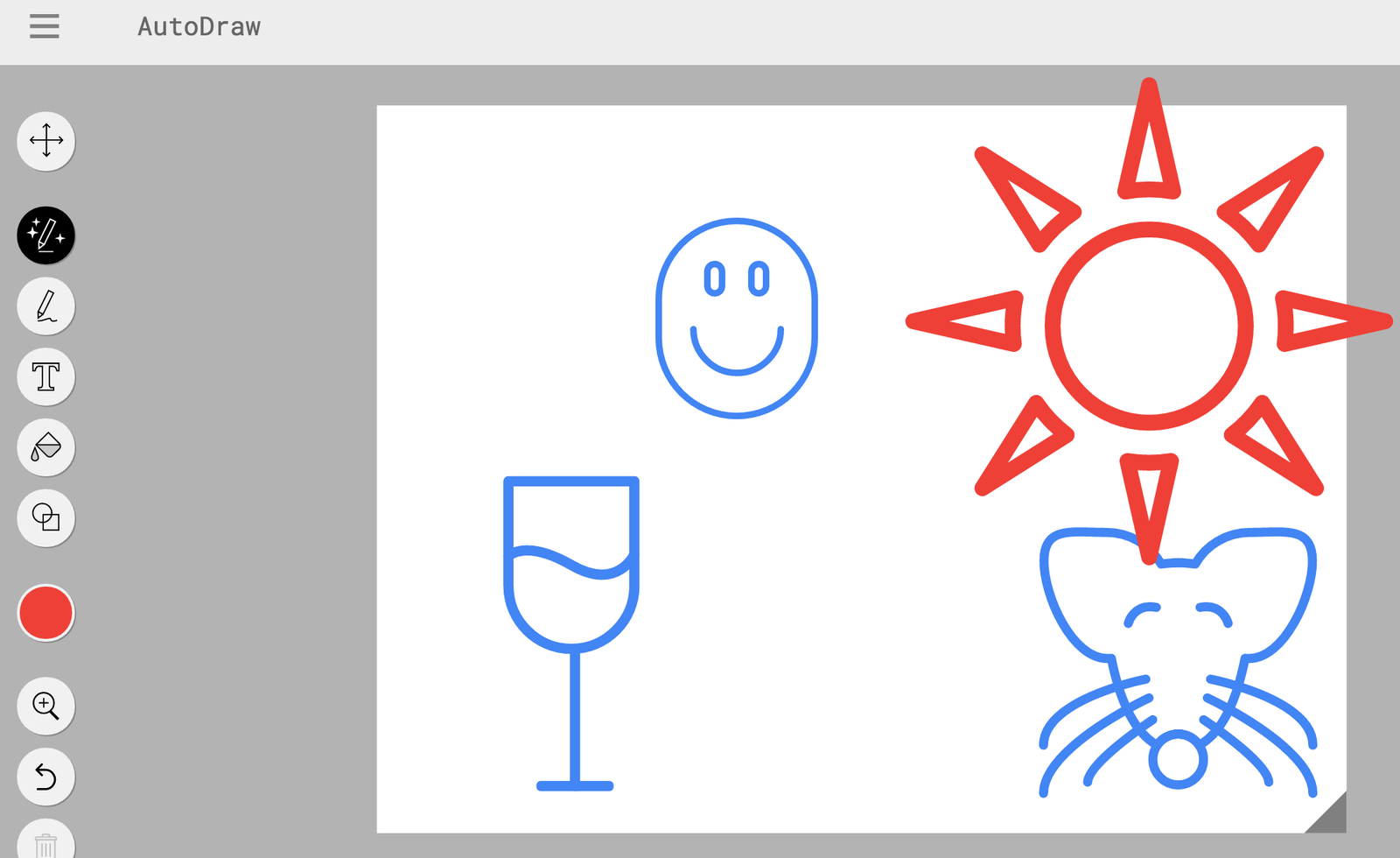
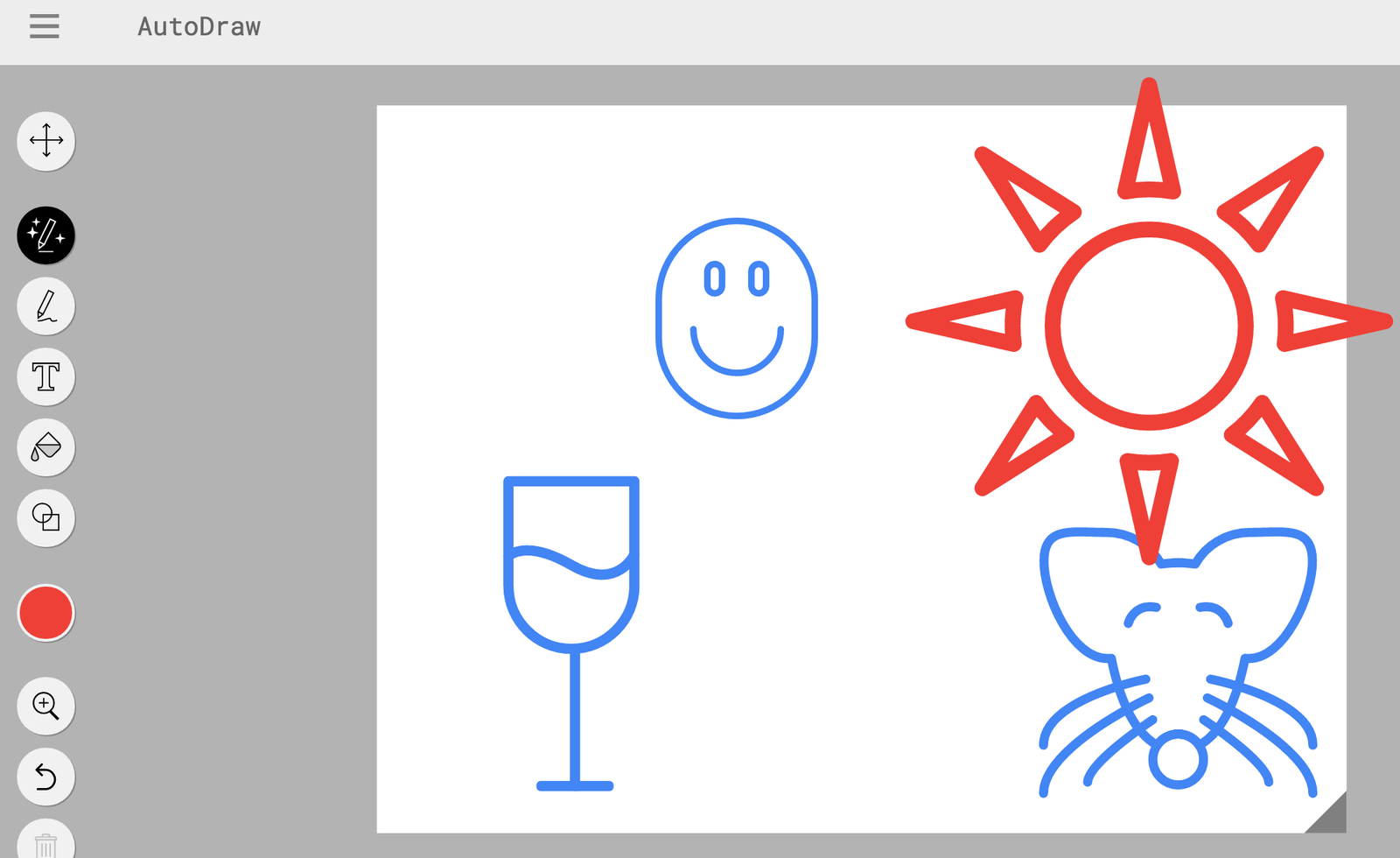
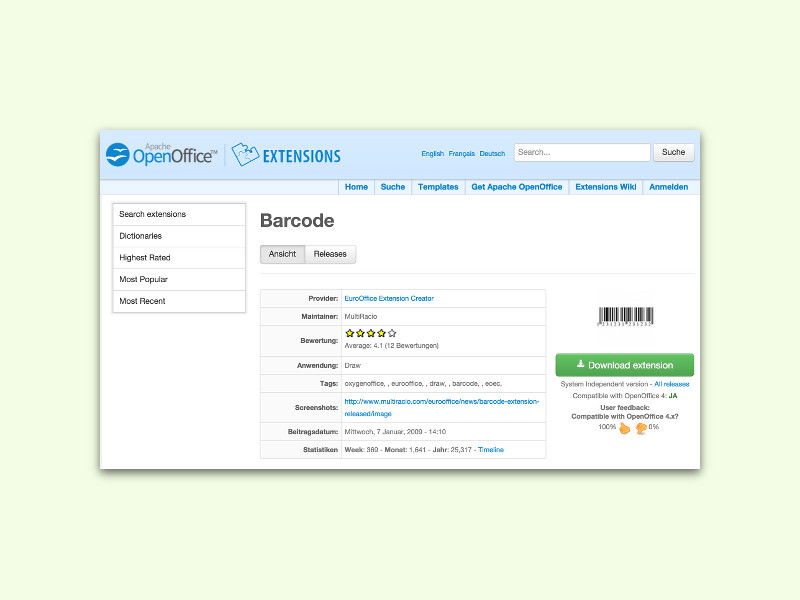
OpenOffice: Barcodes schnell erstellen und einfügen
In den meisten Office-Programmen gibt’s keine Funktion zum Einfügen von Barcodes. Wer aber genau das braucht – etwa beim Erstellen von Flyern oder Info-Broschüren, kann auf ein kostenloses OpenOffice-Plugin für Draw zurückgreifen.
Diagramme und Schau-Bilder zeichnen
Ob in den Naturwissenschaften, auf technischem Gebiet oder in der Informatik: Diagramme und Schaubilder können helfen, Abläufe, Prozesse und Vorgänge zu veranschaulichen. Mit der kostenlosen Online-Anwendung draw.io zeichnen Anwender direkt im Browser Flussdiagramme, Mindmaps, UML-Darstellungen und Schaltpläne. Eine Anmeldung ist nicht nötig, auch die Installation von Software spart man sich. Die ideale Lösung für alle, die nur hin und wieder Diagramme zeichnen.
Interaktive Strich-Männchen: Draw-a-stickman
Punkt. Punkt. Komma. Strich. Fertig ist das Mondgesicht. Das darf man bei diesem netten Onlinespiel durchaus wörtlich nehmen. Denn unter drawastickman.com soll der Besucher erst mal nur eins machen: Ein Strichmännchen zeichnen. Draw A Stickman, so der Titel.
OpenOffice Draw: PDF-Dokumente bearbeiten
Mit dem kostenlosen Zeichenprogramm OpenOffice Draw lassen sich nicht nur Grafiken und Illustrationen anfertigen. Dank einer versteckten Zusatzfunktion eignet sich OpenOffice Draw auch zum Bearbeiten von PDF-Dokumenten.
OpenOffice: Mit der „PDF Import Extension“ PDF-Dateien direkt bearbeiten
Dateien im PDF-Format zu speichern, ist für OpenOffice kein Problem. Der umgekehrte Weg, das direkte Bearbeiten einer PDF-Datei in OpenOffice ist leider nicht möglich. Es sei denn, man installiert die „PDF Import Extension“.



